בחר במהירות את העמוד הנוכחי או בחר כל עמודים שתרצה ב-Word.
Kutools עבור Word
במסמך Word, בחירת עמודים מסוימים יכולה להיות מאתגרת, במיוחד אם ברצונך לבחור רק עמודים מסוימים ולא את המסמך כולו. עם זאת, עם כלי הבחירה של Kutools עבור Word, תוכל בקלות לבחור את העמוד הנוכחי או כל עמודים שאתה צריך בכמה לחיצות בלבד. מדריך זה יוביל אותך דרך השלבים הבאים:
כלי ייצור מומלצים עבור Word
Kutools עבור Word: משלב AI 🤖, מעל 100 תכונות מתקדמות חוסכות 50% מהזמן שלך בהתעסקות עם מסמכים.הורדה חינמית
Office Tab: מוסיף טאבים בסגנון דפדפן ל-Word (ולכלים אחרים של Office), ומקל על ניווט בין מסמכים מרובים.הורדה חינמית
לחץ על Kutools > בחירה > עמודים.

בחר את העמוד הנוכחי של המסמך בלחיצה אחת.
אנא החל את בחירת העמוד הנוכחי על ידי לחיצה על Kutools > בחירה > עמודים > בחר עמוד נוכחי. העמוד שבו הסמן שלך נמצא ייבחר.

בחר את כל העמודים האי-זוגיים של המסמך בלחיצה אחת.
אם ברצונך לבחור את כל העמודים עם מספרי עמודים אי-זוגיים, תוכל לעשות את הדברים הבאים:
1. לחץ על Kutools > בחירה > עמודים > בחר עמודים אי-זוגיים.
2. בחלון הדו-שיח Kutools עבור Word שהופיע, לחץ על אישור כפתור.
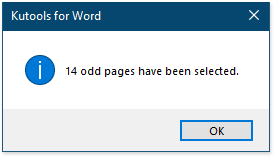
לאחר מכן, כל העמודים האי-זוגיים במסמך הנוכחי נבחרו בבת אחת.

בחר את כל העמודים הזוגיים של המסמך בלחיצה אחת.
אם ברצונך לבחור את כל העמודים עם מספרי עמודים זוגיים, תוכל לעשות את הדברים הבאים:
1. לחץ על Kutools > בחירה > עמודים > בחר עמודים זוגיים.
2. בחלון הדו-שיח Kutools עבור Word שהופיע, לחץ על כפתור אישור.

לאחר מכן, כל העמודים הזוגיים במסמך הנוכחי נבחרו בבת אחת.

בחר בקלות כל עמודים שתרצה.
אתה יכול במהירות לבחור כל עמודים שתרצה באמצעות כלי בחירת עמודים. לדוגמה, אתה יכול במהירות לבחור את כל העמודים מהעמוד 10 עד העמוד 27. אתה יכול גם במהירות לבחור את העמוד 3, העמוד 5, העמוד 8, העמוד 11, או כל עמודים שצוינו בבת אחת.
- נניח שברצונך לבחור את כל העמודים מהעמוד 3 עד העמוד 8, תוכל לעשות זאת באופן הבא:
1. לחץ על Kutools > בחירה > עמודים > בחר עמודים.
2. ציין את ההגדרות בתיבת הדו-שיח בחירת עמודים. ותראה את התוצאה כפי שמוצג בסcreenshots הבאים.

- אם ברצונך במהירות לבחור את העמוד 2, העמוד 5 והעמוד 8, תוכל לעשות זאת באופן הבא:
1. לחץ על Kutools > בחירה > עמודים > בחר עמודים.
2. ציין את ההגדרות בתיבת הדו-שיח בחירת עמודים. ותראה את התוצאה כפי שמוצג בסcreenshots הבאים.

כלי הפרודוקטיביות הטובים ביותר למשרד
Kutools עבור Word – שדרגו את חוויית ה-Word שלכם עם יותר מ-100 תכונות יוצאות דופן!
🤖 תכונות AI של Kutools: עוזר AI / עוזר בזמן אמת / פוליש סופר (שומר על פורמט) / תרגום סופר (שומר על פורמט) / הסתרת AI / בדיקת AI...
📘 שליטה במסמכים: פיצול עמודים / מיזוג מסמכים / ייצוא בחירה בפורמטים שונים (PDF/TXT/DOC/HTML...) / המרה בקבוצות ל-PDF...
✏ עריכת תוכן: חיפוש והחלפה בקבוצות במספר קבצים / שינוי גודל כל התמונות / הפוך שורות ועמודות בטבלה / המרת טבלה לטקסט...
🧹 ניקוי קל: הסרת רווחים מיותרים / מעברי קטע / תיבות טקסט / קישורים / לעוד כלים להסרה, עברו לקבוצת הסרה...
➕ הוספות יצירתיות: הוספת מפרידי אלפים / תיבות סימון / כפתורי רדיו / קוד QR / ברקוד / מספר תמונות / גלו עוד בקבוצת הוספה...
🔍 בחירות מדויקות: איתור עמודים מסוימים / טבלאות / צורות / פסקאות כותרת / שפרו את הניווט עם עוד אפשרויות בחירה...
⭐ שיפורים בולטים: ניווט לכל מיקום / הוספה אוטומטית של טקסט חוזר / מעבר בין חלונות מסמך /11 כלי המרה...

כלי הפרודוקטיביות הטובים ביותר למשרד
Kutools עבור Word – 100+ כלים ל-Word
- 🤖 תכונות AI של Kutools: עוזר AI / עוזר בזמן אמת / פוליש סופר / תרגום סופר / הסתרת AI / בדיקת AI
- 📘 שליטה במסמכים: פיצול עמודים / מיזוג מסמכים / המרה בקבוצות ל-PDF
- ✏ עריכת תוכן: חיפוש והחלפה בקבוצות / שינוי גודל כל התמונות
- 🧹 ניקוי קל: הסר רווחים מיותרים / הסר מעברי קטע
- ➕ הוספות יצירתיות: הוסף מפרידי אלפים / הוסף תיבות סימון / צור קודי QR

